Cara Memperbaiki Koneksi ke Mouse Bluetooth di Windows 10 {ASK}
Diterbitkan: 2022-01-25Mouse Bluetooth tidak terhubung di Windows 10? Berikut adalah cara untuk menyingkirkan masalah ini tanpa kerepotan.
Setiap pengguna PC masih lebih suka menggunakan mouse tradisional daripada trackpad laptop. Namun, teknologi berkembang pesat, dan dengan setiap kemajuan membuat dunia digital menjadi lebih baik. Bluetooth adalah standar teknologi nirkabel jarak pendek yang digunakan untuk mentransfer data antara PC yang terhubung dan perangkat seluler melalui jarak pendek. Demikian juga, mouse Bluetooth lebih banyak digunakan daripada mouse kabel tradisional karena banyak orang lebih suka menggunakan mouse nirkabel daripada mouse kabel. Namun, banyak pengguna telah melaporkan masalah dengan mouse mereka di mana mereka menemukan mouse Bluetooth terhubung tetapi tidak berfungsi.
Apakah Anda juga mengalami masalah yang sama dengan mouse Bluetooth Anda? Jika ya, maka tidak perlu panik karena masalah tersebut dapat diselesaikan dengan mudah & cepat. Dalam artikel ini, kami akan menunjukkan kepada Anda solusi terbaik untuk mengatasi masalah ini.
Solusi Mudah & Cepat untuk Memperbaiki Mouse Bluetooth Tidak Bekerja di PC Windows
Nah, mungkin ada beberapa alasan yang menyebabkan mouse Bluetooth Anda tidak berfungsi di PC Anda seperti driver mouse yang ketinggalan zaman, konfigurasi yang salah, dan banyak lagi. Tapi, berikut adalah beberapa taktik mudah yang dapat membantu Anda memperbaiki mouse Bluetooth yang tidak terhubung di Windows 10. Mari kita baca di bawah ini:
Solusi 1: Nyalakan Ulang Mouse
Setiap kali Anda menemukan bahwa mouse Bluetooth Anda tidak berfungsi dengan baik seperti yang diharapkan, maka Anda dapat mencoba me-reboot mouse. Dan, jika seandainya, mouse Anda terhubung melalui dongle, maka Anda harus terlebih dahulu mencoba menghubungkan kembali dongle. Setelah itu, Anda dapat me-restart mouse nirkabel Anda.
Jika mouse nirkabel terhubung melalui penerima Bluetooth internal, maka Anda juga dapat mencoba mematikan dan menghidupkan mouse. Sementara itu, nonaktifkan pengaturan Bluetooth baik dari aplikasi Pengaturan atau dari pusat tindakan. Setelah selesai, coba sambungkan kembali mouse Anda dan periksa apakah masalah telah diperbaiki atau tetap ada. Lanjutkan dengan solusi lain jika masalahnya tetap sama.
Lihat Juga: Memperbaiki Koneksi ke Perangkat Audio Bluetooth dan Layar Nirkabel
Solusi 2: Perbarui Driver Bluetooth
Jika me-reboot mouse tidak membantu Anda menyelesaikan masalah, maka Anda dapat mencoba memperbarui driver Bluetooth yang sudah ketinggalan zaman untuk memecahkan masalah mouse. Karena driver Bluetooth bertanggung jawab untuk mengaktifkan koneksi antara mouse dan sistem operasi Windows Anda.
Untuk memperbarui driver, Anda dapat mencari driver yang benar secara online, kemudian mengunduh dan menginstal driver secara manual. Ini bisa rawan kesalahan dan memakan waktu. Jadi, kami menyarankan Anda untuk mencoba Bit Driver Updater.
Bit Driver Updater adalah alat pembaru driver yang diakui secara global yang hanya membutuhkan satu atau dua klik mouse Anda untuk memperbarui driver PC yang kedaluwarsa. Secara otomatis mengenali perangkat Anda dan memberi Anda file driver yang relevan untuk perangkat tersebut. Di bawah ini adalah cara menggunakan Bit Driver Updater untuk memperbaiki masalah koneksi dengan mouse Bluetooth di Windows 10.
Langkah 1: Unduh Bit Driver Updater dari tombol yang disediakan di bawah ini.
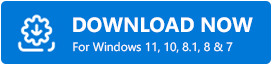
Langkah 2: Jalankan penginstal perangkat lunak dan ikuti petunjuk di layar.
Langkah 3: Setelah terinstal, luncurkan Bit Driver Updater di PC Anda dan klik Pindai dari panel kiri.
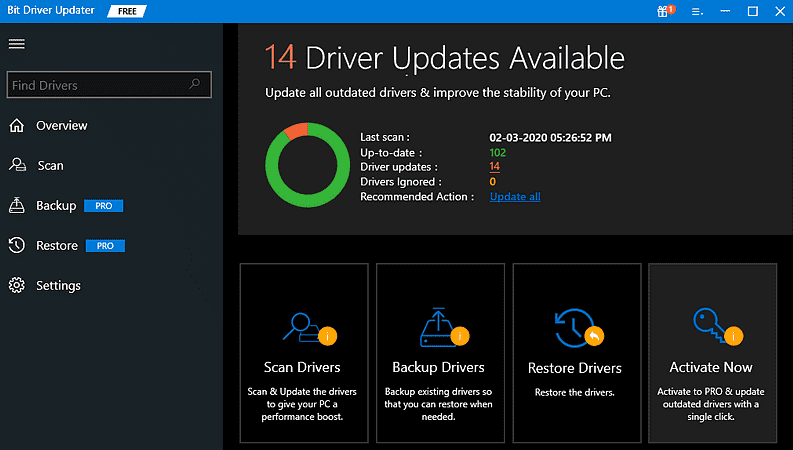

Langkah 4: Ini mungkin memakan waktu cukup lama. Tunggu dan biarkan perangkat lunak menyelesaikan pemindaian.
Langkah 5: Setelah selesai, navigasikan ke driver Bluetooth yang salah dan klik tombol Perbarui Sekarang yang ditampilkan di sebelahnya. Dan, jika Anda ingin memperbarui driver usang lainnya bersama dengan driver Bluetooth, maka Anda perlu mengklik tombol Perbarui Semua .
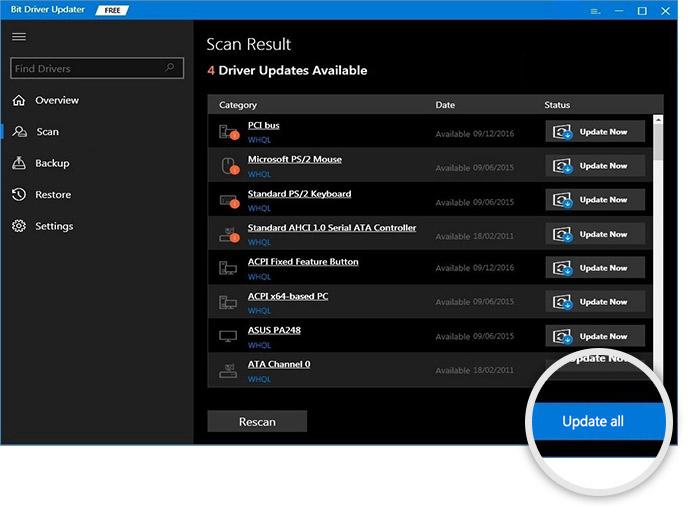
Ketika Anda mengklik Perbarui Semua, Anda akan diminta untuk meningkatkan ke versi pro Bit Driver Updater. Versi pro hadir dengan dukungan teknis 24/7 dan jaminan uang kembali lengkap selama 60 hari.
Setelah memperbarui driver, uji masalahnya. Jika masih, Bluetooth tidak berfungsi seperti yang Anda harapkan, coba solusi lain.
Lihat Juga: Mouse Bluetooth Tidak Berfungsi di Windows 10/8/7 [DIPERBAIKI]
Solusi 3: Periksa apakah Layanan Bluetooth Diaktifkan
Cara lain untuk memperbaiki mouse Bluetooth yang tidak terhubung di Windows 10, 8, 7 adalah dengan memeriksa apakah layanan terkait sedang berjalan. Microsoft menjalankan layanan yang berbeda untuk mengelola fungsionalitas yang tepat dari aplikasi yang diinstal dan pengaturan default.
Jadi, jika layanan Bluetooth tidak berfungsi dengan baik, kemungkinan itu menjadi alasan mengapa mouse Bluetooth Anda berhenti berfungsi di PC Anda. Jika demikian, Anda harus memulai ulang layanan Bluetooth. Untuk melakukannya, ikuti langkah-langkah yang dibagikan di bawah ini:
Langkah 1: Luncurkan kotak dialog Run dengan menekan tombol keyboard Windows + R sekaligus.
Langkah 2: Tulis teks services.msc di dalam kotak run dan tekan tombol Enter untuk membuka jendela Services.
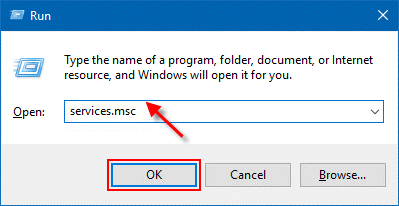
Langkah 3: Di jendela Layanan, navigasikan ke Layanan Dukungan Bluetooth dan klik kanan padanya.
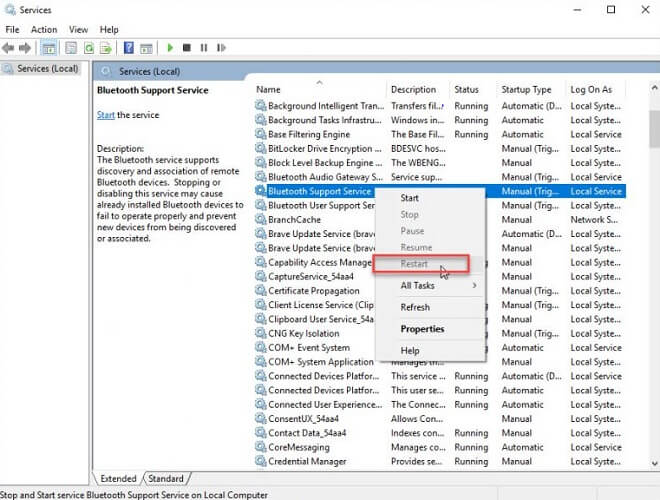
Langkah 4: Pilih Restart dari daftar menu konteks.
Sekarang, periksa untuk melihat apakah Bluetooth tidak terhubung sudah diperbaiki. Jika tidak, lanjutkan ke solusi berikutnya.
Solusi 4: Jalankan Pemecah Masalah Bluetooth
Tidak ada yang berhasil dari atas? Jangan khawatir, coba jalankan pemecah masalah Bluetooth menggunakan langkah-langkah sederhana yang dibagikan di bawah ini:
Langkah 1: Luncurkan Pengaturan Windows di PC Anda.
Langkah 2: Cari Update & Security dan klik di atasnya.
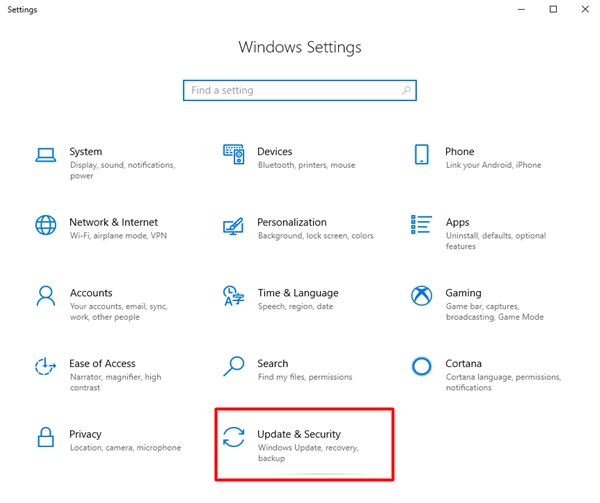
Langkah 3: Pilih Troubleshoot dari panel kiri, lalu pilih Bluetooth di bawah Find and fix other problems . Setelah itu, klik Jalankan pemecah masalah .
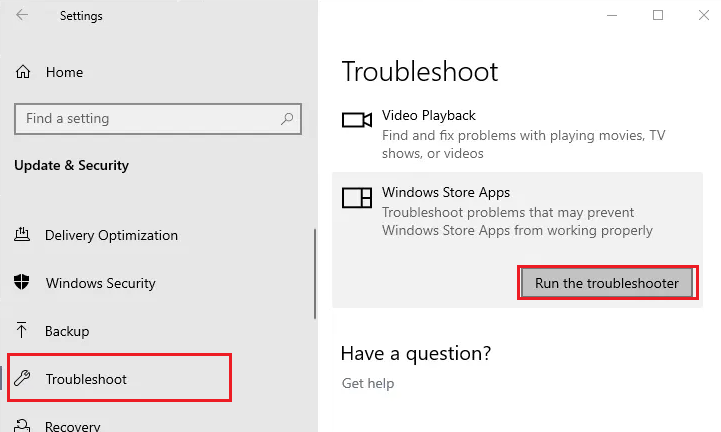
Sekarang, pemecah masalah mendeteksi masalah dan juga memperbaikinya secara otomatis.
Lihat Juga: Cara Menginstal dan Memperbarui Driver Bluetooth di Windows 10
Mouse Bluetooth Tidak Berfungsi di PC Windows: ASK
Mudah-mudahan, sekarang masalah dengan mouse nirkabel Anda telah diperbaiki. Jika ada sesuatu yang ingin Anda bagikan dengan kami mengenai mouse Bluetooth yang tidak terhubung pada Windows 10, atau versi yang lebih lama, beri tahu kami melalui kotak komentar di bawah.
Juga, berlangganan Newsletter kami untuk lebih banyak artikel terkait teknologi, tip pemecahan masalah, panduan driver, dan banyak lagi. Selain itu, ikuti kami di Facebook, Twitter, Instagram, dan Pinterest.
